Kalau di komputer atau laptop, melihat informasi MAC Address mungkin adalah sesuatu yang umum untuk dicari. Lalu bagaimana dengan HP? Mungkin rasanya relatif agak jarang.
Mengingat HP biasanya hanya dipakai untuk kebutuhan-kebutuhan yang berhubungan dengan mobilitas saja.
Akan tetapi, MAC Address di HP sendiri kadang juga diperlukan, lho. Misalnya ketika seseorang ingin melakukan pengecekan pengaturan jaringan (filter) di WiFi.
Nah, untuk Anda yang ingin melihat Mac Address WiFi tapi belum tahu caranya, silakan cek pembahasan berikut. Akan saya bahas di sini.
Daftar Isi
Sekilas Tentang MAC Address

Kalau dibahas dengan gaya teknis mungkin susah dimengerti. Tapi singkatnya, MAC Address adalah sebuah nomor unik yang digunakan khusus untuk keperluan identifikasi jaringan.
Dengan MAC Address, modem (misalnya router) bisa mengenali perangkat yang sedang terhubung.
Karena nomornya unik, setiap HP pasti punya MAC Address yang berbeda-beda. Tujuannya, yakni agar HP yang terhubung ke jaringan tidak mengalami error.
Cara Mengetahui MAC Address HP Android
Di HP Android, MAC Address ini bisa diketahui dengan mudah. Alasannya, menu pengecekan MAC Address memang sudah disediakan langsung dari sananya (bawaan).
Nah, di sini saya ingin membahas bagaimana caranya untuk mengetahui MAC Address di HP Android.
Bisa diterapkan di semua HP Android, lho. Mulai dari Samsung, Xiaomi, OPPO, Vivo, Lenovo, Huawei dan lain-lain, semuanya bisa.
Baca Juga: Cara Mengetahui Password WIFI di Android
1. Cara Mengetahui MAC Address Melalui Setelan Android
Paling mudah, pengecekan bisa dilakukan melalui setelan HP.
Seperti yang sempat saya bilang tadi, MAC Address ini bisa ditemukan di menu pengaturan bawan Android. Bahkan sudah menjadi standar tersendiri sejak versi-versi Android lama.
Untuk langkah-langkahnya, kurang lebih begini:
- Pertama, silakan buka dulu Pengaturan (Setelan) Android. Bisa dari menu bagian atas, atau lewat icon yang ada di menu utama (sama saja).
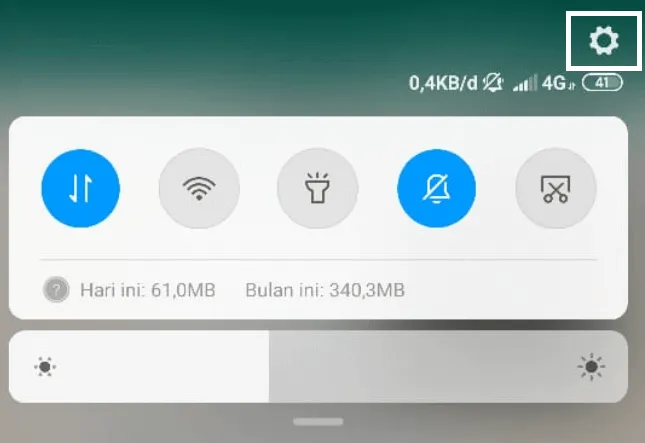
- Selanjutnya, geser halamannya ke bawah. Cari menu About Phone (Tentang ponsel). Kadang namanya bisa juga Tentang Sistem.
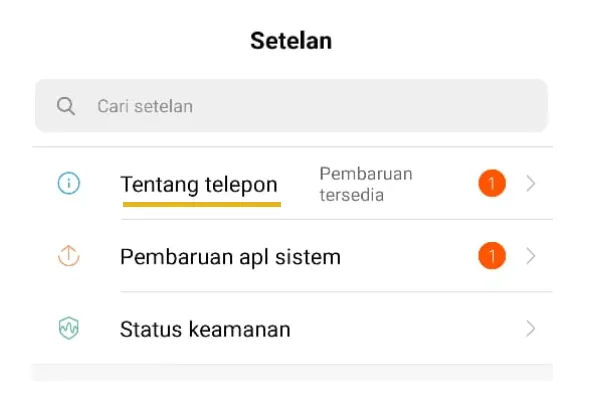
Catatan: Letaknya nggak selalu di bawah, ada yang justru terletak di paling atas.
- Di menu About Phone tersebut, Anda akan mendapati banyak menu-menu pilihan, serta informasi-informasi terkait HP Anda.
- Cari kolom Status, kemudian ketuk kolom tersebut.
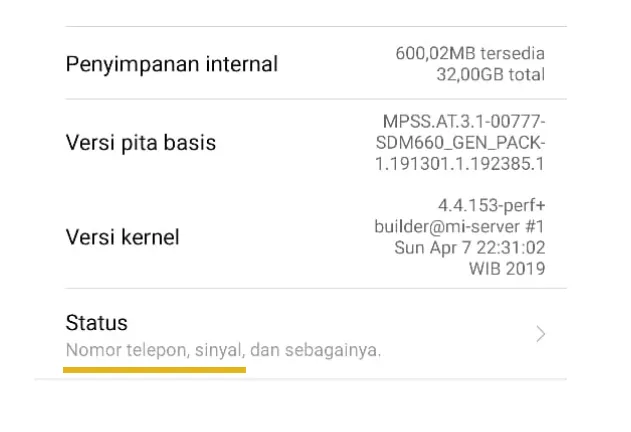
Masih sama seperti menu About Phone, banyak juga informasi-informasi yang ditampilkan di menu status ini. Namun khusus yang terkait jaringan saja.
- Silakan geser layar ke bawah. Lihat pada kolom WiFi MAC Address. Pada kolom tersebut, akan terlihat MAC Address HP yang dipakai.
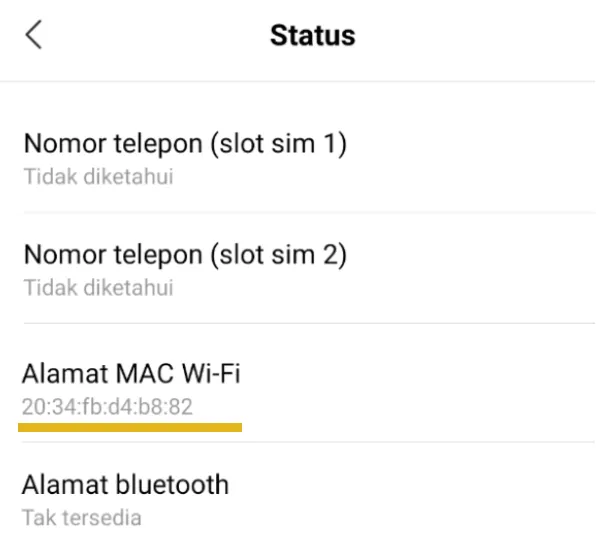
Ketahui juga, ya, Cara Berbagi WIFI di HP Android
2. Cara Mengecek MAC Address Lewat Pengaturan WiFi
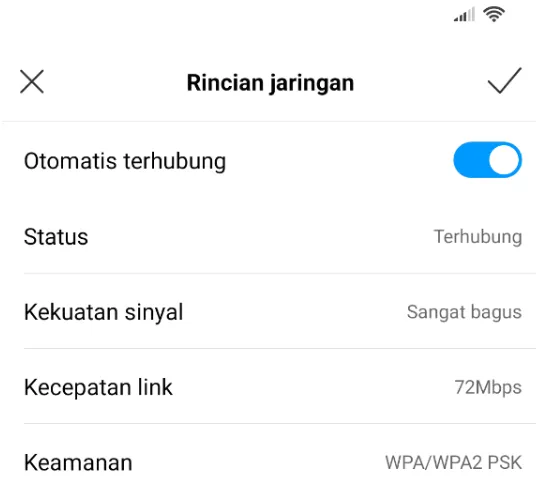
Sebenarnya, cara ini masih ada di setelan Android juga. Namun untuk yang satu ini, masuknya lebih ke menu pengaturan WiFi.
Pada WiFi, setiap kali perangkat tersambung, maka secara otomatis akan muncul alamat MAC Address. Dan melalui pengaturan WiFi ini, kita bisa melihat alamat tersebut.
Caranya begini:
- Buka Pengaturan (Setelan) Android seperti biasa.
- Masuk ke menu WiFi.
- Kemudian sambungkan HP ke salah satu WiFi.
- Klik WiFi tersebut, kemudian buka Pengaturan Lanjutan.
- Cek pada kolom MAC Address, di sana Anda bisa melihat nomor uniknya.
Sedikit catatan, tidak semua HP mendukung cara ini. Karena biasanya hanya bisa diterapkan di HP lama, tepatnya keluaran tahun 2018 ke bawah.
Baca Juga: Cara Mempercepat Koneksi WIFI Hingga 4X Lebih Kencang
3. Dengan Kode Dial
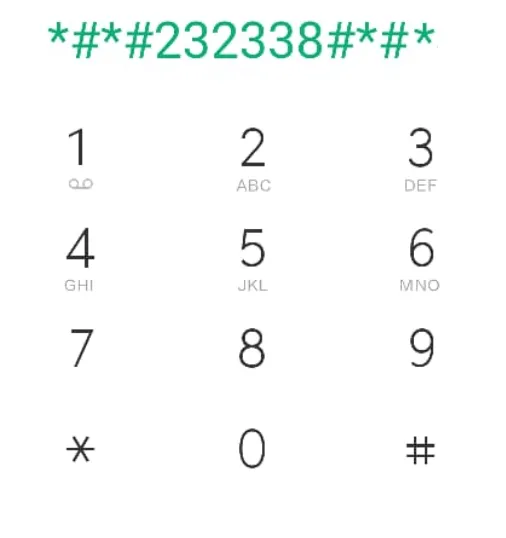
Di HP, ada yang namanya kode dial jaringan. Kode ini memungkinkan kita bisa mengakses informasi-informasi yang terdapat pada HP. Misalnya IP Address, informasi sinyal, dan MAC Address.
Nah, untuk mengakses kode MAC Address ini melalui metode ini sangat mudah.
Caranya, cukup ketik ##29889##, lalu ketuk tombol dial. Nanti akan muncul sebuah jendela baru, yang berisi nomor MAC Addressnya.
Cara ini bisa diterapkan di beragam merk dan tipe HP Android. Untuk mengecek apakah kodenya support di HP Anda, silakan coba saja langsung.
4. Memakai Aplikasi What’s My MAC Address
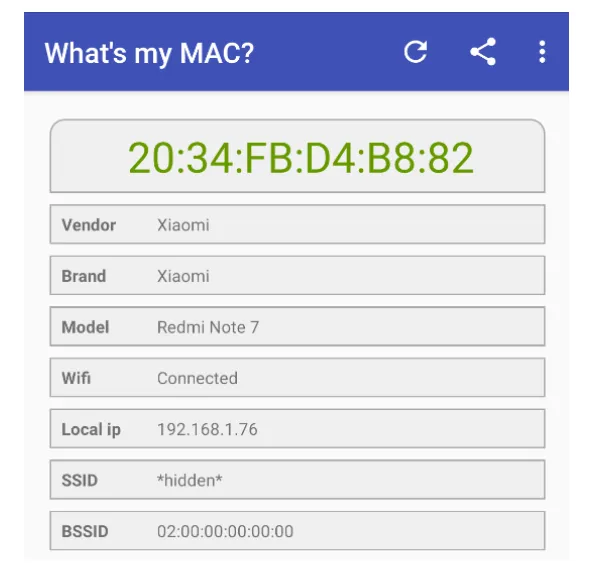
Kalau ingin pakai cara yang lebih simpel, bisa coba gunakan aplikasi.
Salah satu aplikasi yang bisa dicoba yaitu What’s My MAC Address. Aplikasi ini memungkinkan pengguna Android bisa melihat informasi-informasi terkait WiFi dan MAC Address-nya.
Cara pakainya, cukup sambungkan HP ke WiFi, kemudian instal aplikasinya. Setelah itu, silakan dibuka, maka Anda bisa melihat MAC Address-nya di sana.
| Nama Aplikasi | Size |
| What’s My MAC Address | Sekitar 3MB |
5. Dengan Aplikasi MAC Address Finder
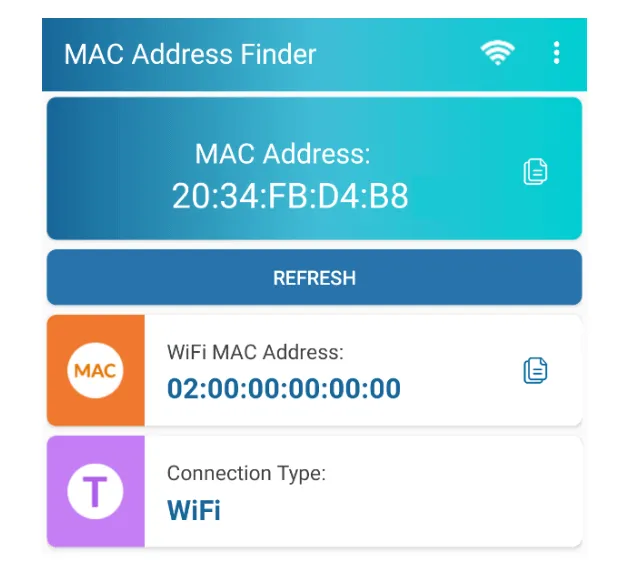
Aplikasi ini juga punya fungsi utama untuk melihat MAC Address pada HP.
Lebih dari itu, aplikasi ini juga bisa untuk mengecek IP, mengetahui informasi terkait dengan jaringan, dan lain-lain yang masih terkait dengan perangkat Anda.
Cara pakainya, cukup instal dan buka saja. Nanti Anda bisa melihat informasinya di sana.
| Nama Aplikasi | Size |
| Mac Address Finder | Sekitar MB |
Akhir Kata
Demikian sedikit ulasan dari saya, tentang cara melihat MAC Address di Android.
Masih ada beberapa cara lain sebenarnya, yang mungkin saja bisa Anda gunakan untuk mengecek informasi nomor unik MAC Address dari HP Anda.
Akan tetapi, kalau bicara soal penerapan mana yang paling mudah, rekomendasi cara yang saya berikan di atas rasanya juga sudah oke.
Bahkan ada beberapa opsi yang bisa Anda pilih di sana. Jadi Anda tinggal memilih saja mana cara yang paling mudah menurut Anda.
Kalau ada tambahan lagi terkait dengan hal ini, bisa coba berikan komentarnya, melalui kolom komentar yang telah tersedia di bawah artikel ini.
Selain itu, kalau ada yang ingin ditanyakan lagi tentang langkah-langkahnya, atau pertanyaan lain seputar MAC Address, Anda juga bisa menanyakan lewat kolom komentar tersebut, ya. Jangan sungkan deh.
Sekian dari saya, semoga bermanfaat.



